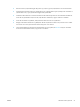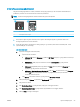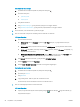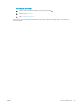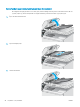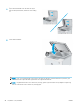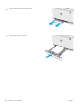HP Color LaserJet Pro MFP M178-M181 User's Guide
Er det ofte papirstopp på skriveren?
Følg denne fremgangsmåten for å løse problemer med hyppig papirstopp. Hvis det første trinnet ikke løser
problemet, fortsetter du med neste trinn til du har løst problemet.
MERK: Trinnene i fremgangsmåten varierer i henhold til typen kontrollpanel.
1 2
1 LED-kontrollpanel
2 Kontrollpanel med to linjer
1. Hvis papir har kjørt seg fast i skriveren, må du fjerne det fastkjørte papiret og deretter skrive ut en
kongurasjonsside for å teste skriveren.
2. Kontroller at skuen er kongurert for riktig papirtype og -størrelse på skriverens kontrollpanel. Juster
papirinnstillinger om nødvendig.
LED-kontrollpaneler:
a. Åpne HPs innebygde webserver (EWS):
i. Åpne HP Printer Assistant.
● Windows 10: Klikk på Alle apper, og klikk på HP i Start-menyen, og velg deretter navnet på
skriveren.
● Windows 8.1: Klikk på pil ned nederst til venstre i startskjermen, og velg deretter
skrivernavnet.
● Windows 8: Høyreklikk på et ledig område på Start-skjermen, klikk på Alle apper på
applinjen, og velg deretter skrivernavnet.
● Windows 7, Windows Vista og Windows XP: Klikk på Start fra skrivebordet, velg Alle apper,
klikk på HP, klikk på mappen for skriveren, og velg deretter navnet på skriveren.
HP Printer Assistant åpnes.
ii. Velg Skriv ut i HP Printer Assistant, og velg deretter HP Device Toolbox.
b. Klikk på kategorien System og deretter på Papiroppsett-siden.
c. Velg skuen fra listen.
d. Velg Standard papirtype, og velg deretter papirtypen som ligger i skuen.
e. Velg Standard papirstørrelse, og velg deretter papirstørrelsen som ligger i skuen.
f. Klikk på Bruk for å lagre endringene.
NOWW Fjerne fastkjørt papir 93